TT Score
TT Score での報告の生成
Score の管理者として、会社全体や個人トレーダーのためにクラスタ統計の量を決めるコンプライアンス報告を生成することができます。記録は、Score ダッシュボードの「Report」タブから生成できます。既存のコンプライアンス報告もこのタブで確認できます。
TT Score で以下の報告のタイプを生成できます。
- Summary Stats (要約統計): 一定の期間にわたるクラスタの要約統計。
- Processing Stats (処理統計): 一日の処理統計。
- Risk Trend: 要約統計の動向。
- Compliance Stats: 指定した期間の調査とレビューの要約。
報告を生成した後、必要に応じて、報告からどの統計が各データ セットを表示してダウンロードするかを選択できます。
注: 報告を生成するには、Setup で管理者アクセス許可を有している必要があります。TT Score 管理者として、会社のたの報告を生成して、会社に共有されている口座も含め、ユーザーがアクセスを有しているすべての口座のデータを表示できます。TT Score 口座管理者として、自分に割り当てられた口座に対してのみ報告を生成できます。
TT Score 要約統計報告の解釈
要約ステータス記録には、会社全体の統計が含まれている他、トレーダーや口座、限月ごとのサーベイランス モデルごとに並べ替えられた統計データが含まれています。
要約統計報告を生成するには
- Score にて、[Reports] (報告) タブを選択して [Generate Report] をクリックします。
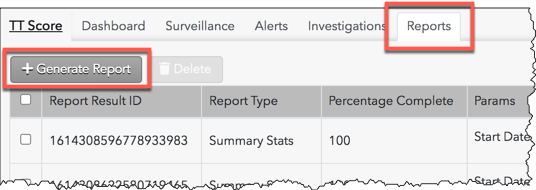
記録データ選択パネルは画面の左側に表示されます。
- 報告データ選択パネルの [Select a Report] 欄で [Summary Stats] (要約統計) を選択します。
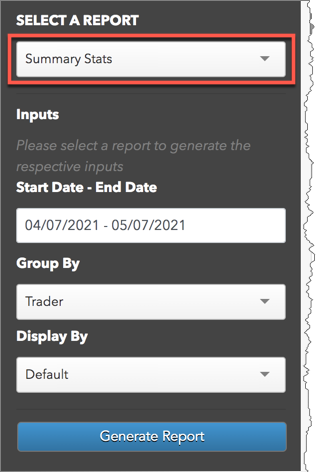
- パネルで以下の [Inputs] 欄にデータを入力します。
- Start Date - End Date: 統計を報告する時期を設定します。
- Group By: 「トレーダー」、「口座」、「限月」ごとに報告をフィルターできます。
- Display By: サーベイランス モデルごとに統計を並べ替えて表示します。
- [Generate Report] をクリックします。
報告が画面に表示されます。
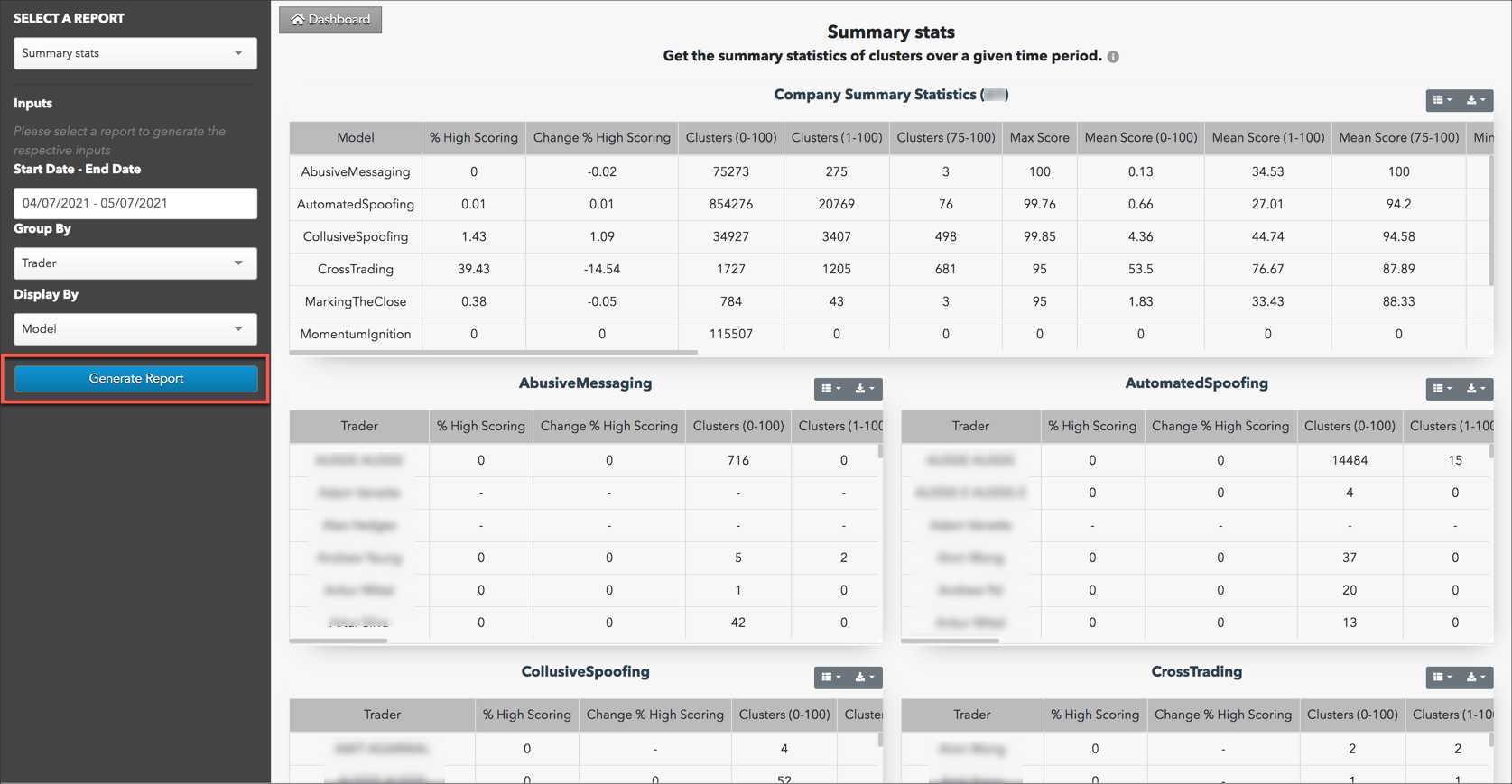
記録の各セクションでは以下の列に統計が含まれています。
- Model: サーベイランス モデルの名前。この列は会社レベルの統計のために表示されます。これは Score 管理者のみが確認できます。
- Trader/Account/Instrument: トレーダー、口座、限月の名前。この列は「Group By」データ選択の基づいてサーベイランス モデルごとに表示されます。
- % High Scoring: 75 ~ 100 のスコアをもつクラスタのパーセント数。
- Change % High Scoring: 記録が生成されて以来の最後の期間で (開始日~終了日)、高スコアでのパーセント変化を示します。この変化を計算するためには期間の長さが同じである必要があります。
- Clusters (0-100): モデル別にスコア付けられた合計クラスタ数。
- Clusters (1-100): スコアを受信する合計クラスタ数。
- Clusters (75-100): 高スコアを受信する合計クラスタ数。
- Max Score: 最も高いクラスタ スコア。
- Mean Score (0-100): モデルごとにスコア付けされた全てのクラスタの平均。
- Mean Score (1-100): 「0」以上のスコアをもつ全てのクラスタの平均。
- Mean Score (75-100): 高スコアをもつ全てのクラスタの平均。
- Min Score (0-100): クラスタの最小スコア。
- Min Score (1-100): 「0」以上のスコアをもつクラスタの最小スコア。
- Min Score (75-100): 高スコアを受信したクラスタの最小スコア。
- Prev Period % High Scoring: 前の期間からの 75 ~ 100 のスコアをもつクラスタのパーセント数の変化。
- Prev Period Clusters (0-100): 前の期間でモデルごとにスコア付けられた合計クラスタ数。
- Prev Period Clusters (1-100): 前の期間でスコアを受信した合計クラスタ数。
- Prev Period Clusters (75-100): 前の期間で高スコアを受信した合計クラスタ数。
- Prev Period Max Score: 前の期間の最も高いクラスタ スコア。
- Prev Period Clusters (0-100): 前の期間でモデルごとにスコア付けられた全てのクラスタの平均。
- Prev Period Mean Score (1-100): 前の期間で「0」以上のスコアをもつ全てのクラスタの平均。
- Prev Period Mean Score (75-100): 前の期間で高スコアをもつ全てのクラスタの平均。
- Prev Period Min Score (0-100): 前の期間でクラスタの最小スコア。
- Prev Period Min Score (1-100): 前の期間で「0」以上のスコアをもつクラスタの最小スコア。
- Prev Period Min Score (75-100): 前の期間で高クラスタを受信したクラスタの最小スコア。
TT Score リスク動向報告の生成
[Reports] (報告) タブを使って、会社で疑わしい取引操作の動向を表示した相互作用的な報告を生成できます。[Risk Trend] 記録は要約統計報告に類似していますが、モデルやトレーダー、口座、限月ごとに分類した会社全体のための、指定期間の動向分析も表示されます。
リスク動向報告を生成するには
- Score にて、[Reports] (報告) タブを選択して [Generate Report] をクリックします。
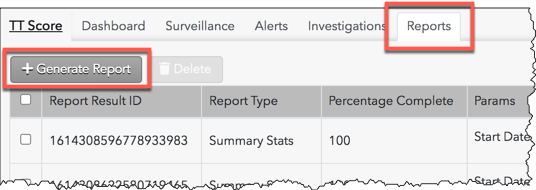
記録データ選択パネルは画面の左側に表示されます。
- 報告データ選択パネルの [Select a Report] 欄で [Risk Trend] (処理統計) を選択します。
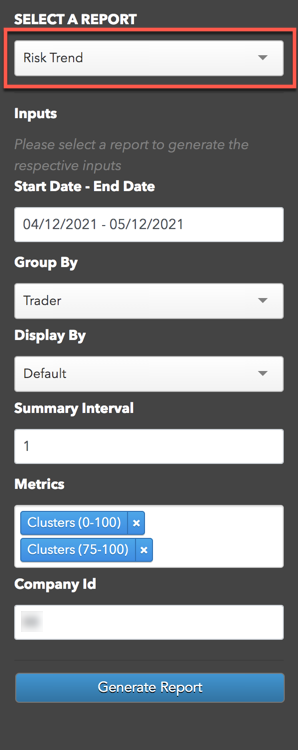
- 以下の入力欄にデータを入力します。
- Start Date - End Date: 統計を報告する時期を設定します。
- Group By: 「トレーダー」、「口座」、「限月」ごとに報告をフィルターできます。
- Display By: サーベイランス モデルごとに統計を並べ替えて表示します。
- Summary Interval (要約の間隔): データを表示する期間の日数を設定します (つまり、「2」の間隔の場合、最初の日付から最後の日付まで1日おきのデータが表示されます)。
- Metrics (メトリックス): 報告に表示するデータのタイプを設定します。以下のうちの1つまたはそれ以上を選択します。
- Perc high scoring: 高いスコア クラスタのパーセント数を表示します。
- Clusters (0-100): モデル別にスコア付けられた合計クラスタ数。
- Clusters (75-100): 高スコアを受信する合計クラスタ数。
- Clusters (1-100): スコアを受信する合計クラスタ数。
- Max Score: 最も高いクラスタ スコア。
- Mean Score (0-100): モデルごとにスコア付けされた全てのクラスタの平均。
- Mean Score (1-100): 「0」以上のスコアをもつ全てのクラスタの平均。
- Mean Score (75-100): 高スコアをもつ全てのクラスタの平均。
- Min Score (0-100): クラスタの最小スコア。
- Min Score (1-100): 「0」以上のスコアをもつクラスタの最小スコア。
- Min Score (75-100): 高スコアを受信したクラスタの最小スコア。
- Company ID: 会社の合計処理統計を生成して表示します。
- [Generate Report] をクリックします。
報告の相互作用チャートが画面に表示されます。会社の要約チャートが報告の最上部にあり、選択した分類がその下に生成されます。メトリックスに基づいてデータが各間隔に表示され、モデルごとや全モデルを統合した分の、疑わしい取引操作の数量が示されます。
注: 画面でモデルをクリックすると、統計と動向がそのモデルに対し報告で調整されます。
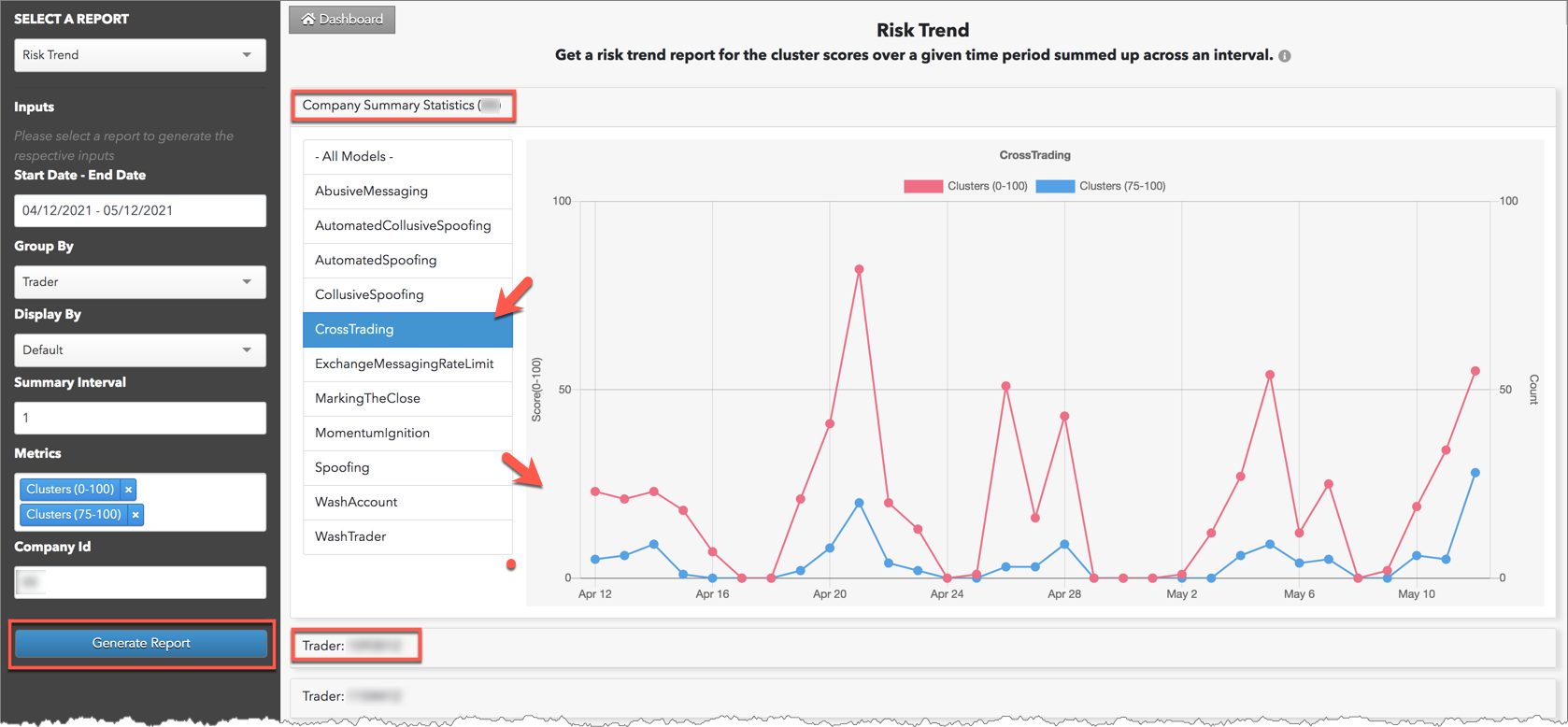
TT Score 処理統計報告の生成
処理統計報告には、会社で指定した特定期間にわたる TT Score により処理されたデータの枚数とタイプが表示されます。データの処理はサーベイランス モデルやトレーダー、口座、限月、TT ソースごとに含むをことができます。
処理統計報告を生成するには
- Score にて、[Reports] (報告) タブを選択して [Generate Report] をクリックします。
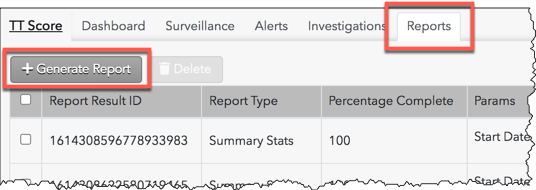
記録データ選択パネルは画面の左側に表示されます。
- 報告データ選択パネルの [Select a Report] 欄で [Processing Stats] (処理統計) を選択します。
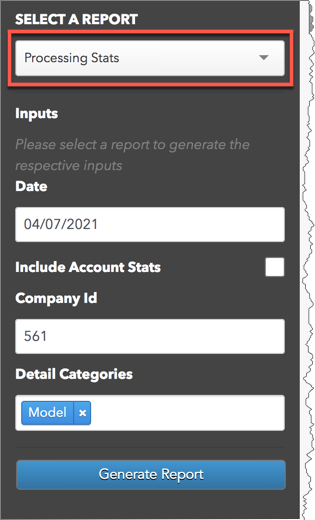
- パネルで以下の [Inputs] 欄にデータを入力します。
- Date: 統計を報告する時期を設定します。
- Include Account Stats: 口座ベースの処理統計が含まれます。この設定はオプションです。
- Company ID: 会社の合計処理統計を生成して表示します。
- Detail Categories: 特定のデータ カテゴリの処理統計を生成します。以下から1つ選択します。
- Model (モデル): 問題のある取引モデルごとの統計を示します。
- Trader: 会社でトレーダーごとの統計を示します。
- Source (ソース): 特定の TT コンポーネントの処理統計が含まれます。
- Instrument (限月): 会社が取引した限月ごとの統計が含まれます。
- [Generate Report] をクリックします。
報告が画面に表示されます。
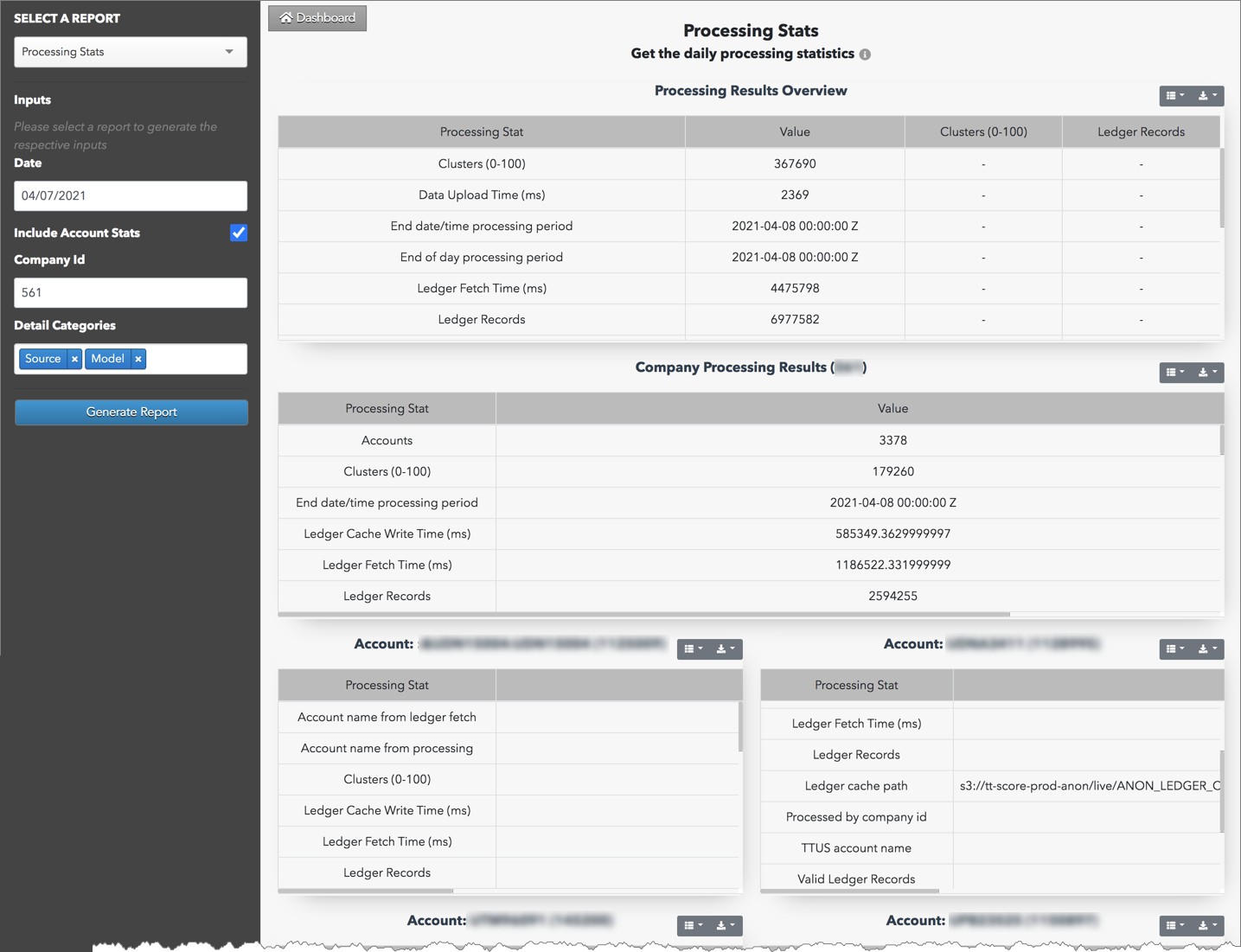
報告には以下の列が表示されます。
- Processing Stat: 処理統計のタイプが一覧されます。列は報告の上部にある「Processing Results Overview」(処理結果の概要) 部分に表示され、含まれる場合は口座ごととなります。
- Value: 処理されたクラスタやヘッジャー記録の数量と、各処理の時間と所要時間が示されます。
- Clusters (0-100): サーベイランス モデルや TT サービスにより処理された合計クラスタ数。
- Ledger Records: サーベイランスや TT ソースにより処理された Ledger での合計記録数。
TT Score コンプライアンス統計報告の生成
コンプライアンス統計報告を生成するには
- Score にて、[Reports] (報告) タブを選択して [Generate Report] をクリックします。
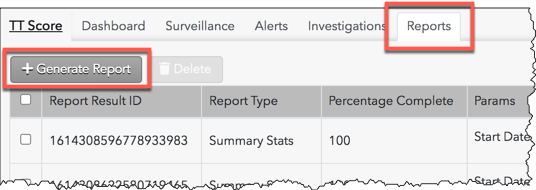
記録データ選択パネルは画面の左側に表示されます。
- 報告データ選択パネルの [Select a Report] 欄で [Compliance Stats] を選択します。
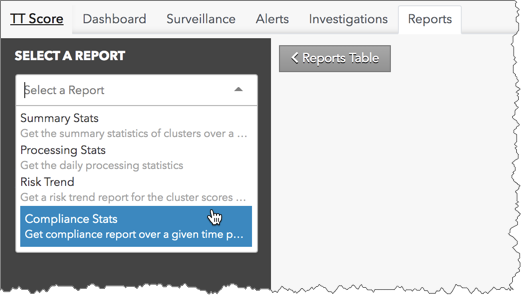
- パネルで以下の [Inputs] 欄にデータを入力します。
- Start and End Date: 統計を報告する時期を設定します。
- Report Type: 調査の要約またはクラスタ ビューのいずれかを選択します。
- Company ID: 会社のコンプライアンス統計を生成して表示します。
- [Generate Report] をクリックします。
報告が画面に表示されます。
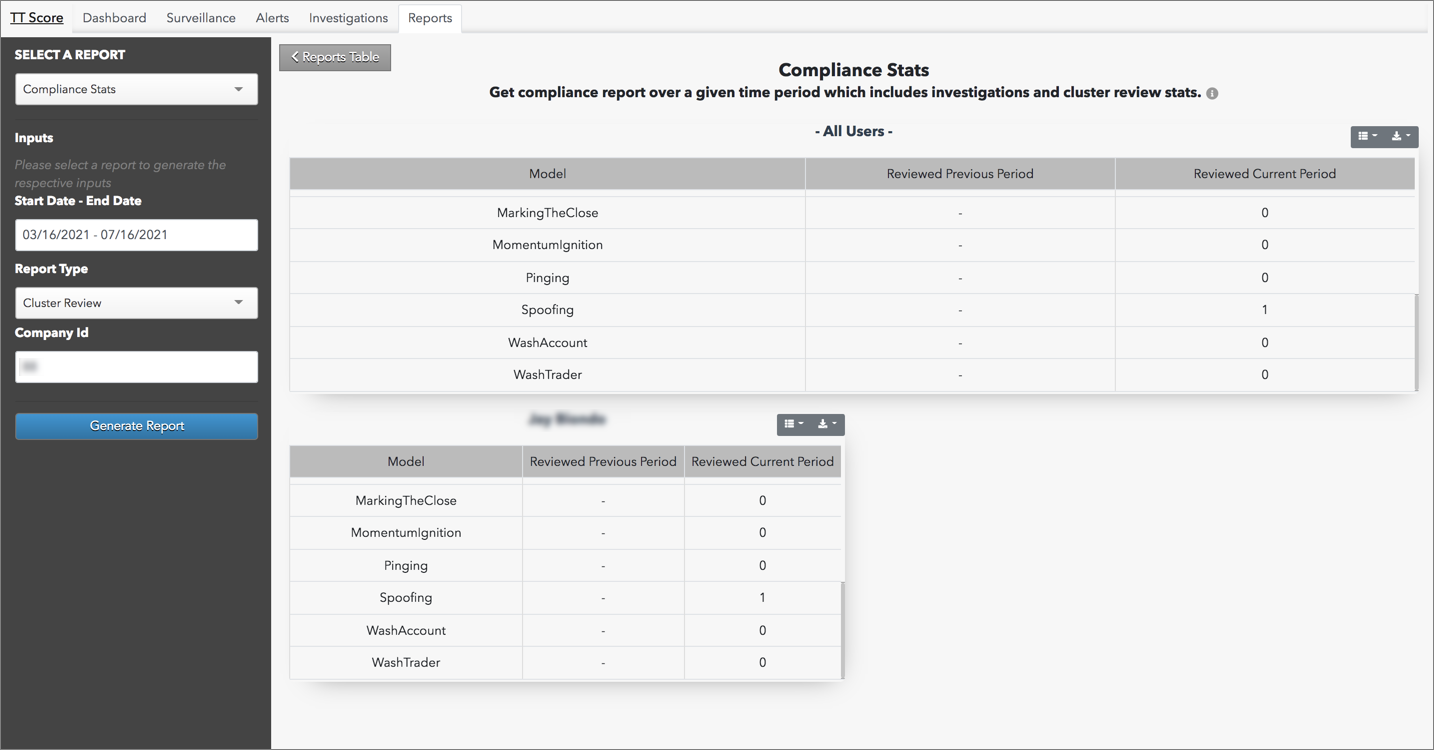
報告には会社のすべてのユーザーによりユーザーごとに開始された調査やレビューが表示されます。各セクションの表にはモデル名、開始日 ~ 終了日に基づいた指定した期間中の数、直前の期間のレビュー数や調査数が一覧されます。
TT Score での記録の表示
Score で生成された記録を表示するには、Score ダッシュボードの [Reports] タブを選択して [View Reports] をクリックします。
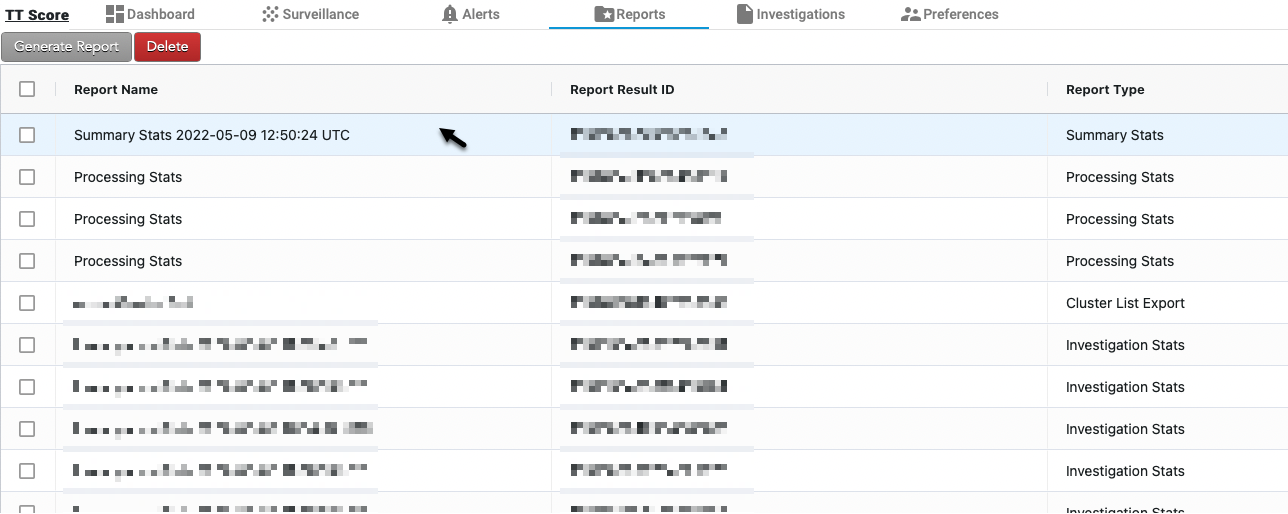
選択した記録が画面に表示されます。記録のデータ選択パネルも画面の左に表示されます。
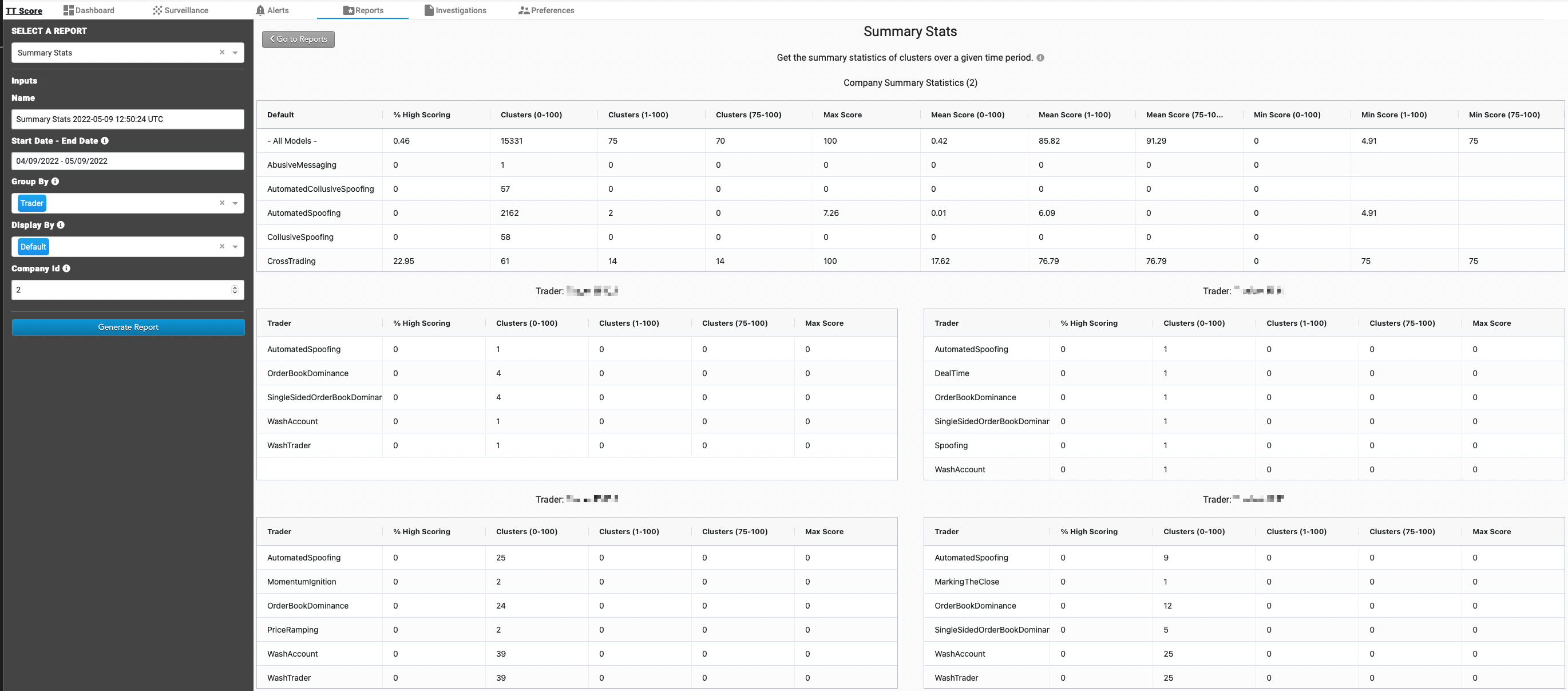
ヒント: 記録タイトルごとの「i」をマウスでポイントすると、記録に関する詳細を確認できます。
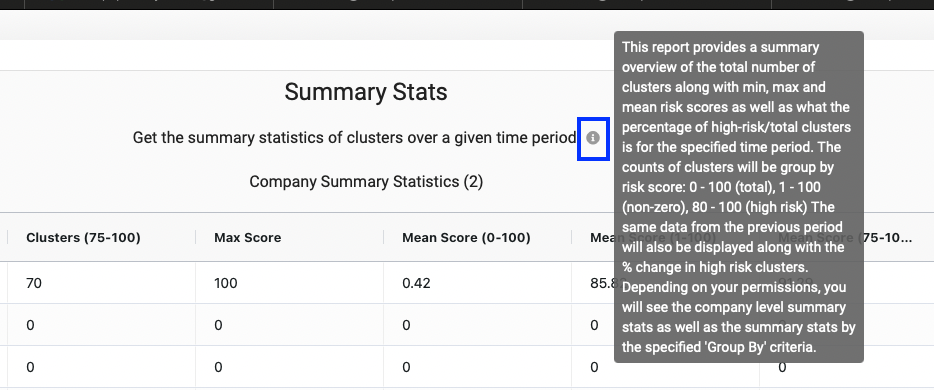
 をクリックすると統計の列を表示または非表示にし、記録の各データ セットに対して表示できます。列メニューの各チェックボックスをオンまたはオフにし、列を表示または非表示にできます。
をクリックすると統計の列を表示または非表示にし、記録の各データ セットに対して表示できます。列メニューの各チェックボックスをオンまたはオフにし、列を表示または非表示にできます。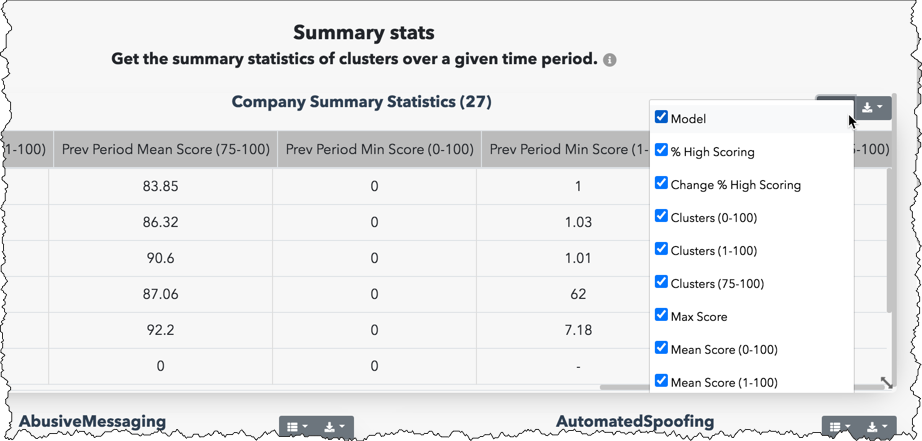
TT Score 記録のエクスポート
記録からデータをエクスポートするには、
 をクリックして出力ファイル形式を選択します。データはパソコンや端末の「ダウンロード」フォルダにエクスポートされます。
をクリックして出力ファイル形式を選択します。データはパソコンや端末の「ダウンロード」フォルダにエクスポートされます。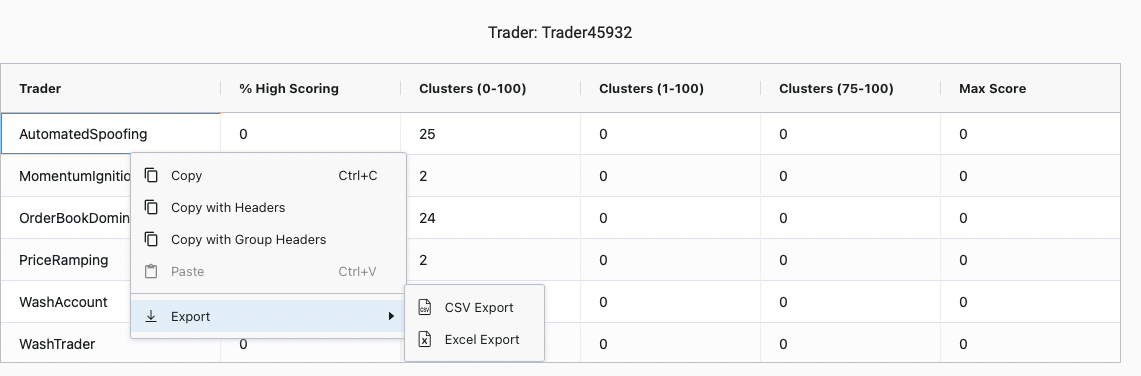
TT Score 記録の削除
記録は一度に1つ、または一括して削除できます。複数の記録を一度に削除するには、各記録を選択して、Score ダッシュボードの [Reports] (記録) タブにある [Delete] をクリックします。
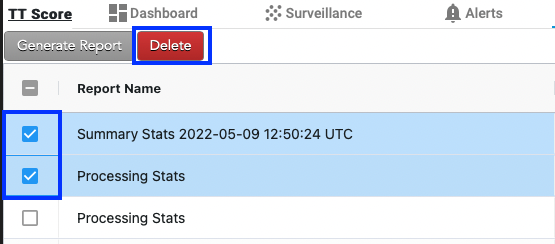
- Score にて、[Reports] (報告) タブを選択して [Generate Report] をクリックします。